저번 글에서 PARA 정리 법과 에버노트를 소개를 했었는데 유료 앱이 아닌 무료 앱 중에서 로컬에서 완벽하게 작동하면서 현재 외국에서 많이 쓰는 공짜 메모앱으로 Obsidian이란 앱이 있습니다. 이 앱이 유료 앱을 대체할 수 있는 훌륭한 대체제 앱이 될 것 같습니다.
정말 놀랍네요. 에버노트를 저는 클립 투 에버노트 때문에 썼었는데 옵시디언 메모 앱으로도 크롬에서 웹을 문서로 저장할 수 있습니다.
굳이 유료 앱을 사용할 필요가 없을 듯 합니다. (아는 것이 힘이다!)
아직 Obsidian을 사용을 더 해봐야 되겠지만 에버노트에 훌륭한 대체재가 될 수 있을 것 같습니다.
한번 사용해 보시고요. 책은 "세컨드 브레인은 옵시디언" 이란 책을 참고 했습니다.
옵시디언 설치 Obsidian install
위의 사이트에 접속 하시면
당신의 생각을 예리하게 라는 문구가 보이면서 "Get Obsidian for Windows"를 누르시거나 상단의 "Download"를 누르시면 Obsidian 프로그램을 다운로드 받으실 수 있습니다.
저는 1.6.7 Windows 버전 을 다운로드 받았는데 대략 235MB 정도 됩니다.
더블 클릭으로 실행하시면
더블 클릭으로 실행해줍니다.
로컬로 동작하는 옵시디언에 저장 공간(볼트) 만들어주기
처음 시작하면 위와 같은 화면이 나옵니다. Create new Vault를 선택해 주세요.
Obsidian에는 vault라는 개념이 있는데 "저장 공간"이란 뜻입니다.
Vault Name 부분에 이름을 적어주세요.
그리고 Location 부분에 Vault 저장할 폴더를 지정해 주세요.
저 같은 경우는 digitalNomad 라고 vault(저장 공간 이름)을 정해 주었고
Location은 C:\Downloads\digitalNomad 이렇게 지정해 주었습니다.
그랬더니 실제 생성은 C:\Downloads\digitalNomad\digitalNomad 이렇게 생성이 되네요.
뭐 어찌 되었든 처음 실행하면 아래와 같은 화면이 나옵니다.
정답은
Location 지정할 때 C:\Downloads\ 이렇게 지정하면 C:\Downloads\digitalNomad 이렇게 형성될 듯 합니다.
각각의 노트를 링크를 걸면 오른쪽과 같이 노트의 연결을 눈으로 볼 수 있습니다. 흥미롭네요. 링크를 만드는 것은 나중에 알아봐야겠어요.
어제 PARA 정리법을 배웠으므로
폴더를 만들어 보았습니다.
Project, Area, Resource, Archive 4개의 폴더를 만들면 A로 시작하는 단어가 먼저 올라오므로 부득이하게 숫자를 앞에 넣어서 정렬을 해주었습니다.
깔끔하네요.
PARA 노트 정리 법
PARA는 부엌 정리 법으로 음식을 할 때 처럼 노트를 관리한다는 것입니다. 우리의 뇌는 행동을 하기 위해 뇌용량이 커진 것이고 행동 위주로 노트를 관리한다는 개념이죠.
Project 폴더에는 기한이 있거나 급하게 처리해야 하는 노트들을 프로젝트 별로 모아 놓습니다. 음식을 할 때 계란 말이를 만든다면 계란, 야채, 계란말이 전용 후라이팬 이런 것들을 부엌에 펼쳐놓고 조리를 시작하잖아요. 그와 마찬가지로 각각의 노트들을 Project 폴더로 모아줍니다.
Area는 계속 신경 써야 하는 것들을 모아 놓습니다. 인생에서 지속적으로 중요하게 여겨지는 것들을 모아둡니다.
Resource는 언젠가는 필요한 것 같은 것들을 모아 놓습니다.
Archive는 완료된 노트들을 프로젝트 별로 모아 놓습니다.
Obsidian으로 크롬 브라우져에서 문서 캡쳐하기
크롬 브라우져에서 문서를 저장해서 Obsidian으로 읽어들이도록 하는 방법에 대해서 배워 보겠습니다.
에버노트 만큼은 아니어도 꽤나 쓸만했습니다.
"WebClipper"란 폴더를 하나 만들어 주었습니다.
검색을 하던 중에
https://anpigon.tistory.com/452
위의 사이트에서 여러가지 웹을 캡쳐해서 옵시디언에서 볼 수 있었습니다.
저는 여러가지 방법 중에서
https://chromewebstore.google.com/detail/markdownload-markdown-web/pcmpcfapbekmbjjkdalcgopdkipoggdi
이 플러그인을 설치를 했습니다.
WebClipper 폴더를 만들었잖아요.
C:\Downloads\digitalNomad\digitalNomad\WebClipper
이곳에 "옵시디언 웹 스크랩핑 가이드의 모든 것.md"를 복사 붙여 넣기 해주시면 됩니다.
다시 Obsidian을 실행해보면
이런 식으로 노트가 WebClipper 폴더에 들어와 있는 것을 볼 수 있습니다.
상당히 괜찮은 프로그램이네요.
에버노트 유료앱 사용 기간이 끝나면 이 프로그램으로 갈아타야 할 것 같습니다.
책을 읽은 지 아직 초반부 여가지고 오늘은 이 정도로 글을 마칠까 합니다.
에버노트 메모 앱이라든가 Obsidian 메모 앱으로 글을 쓰실 때 생산성이 있게 글 쓰는데 도움이 되었으면 좋겠습니다.
감사합니다.
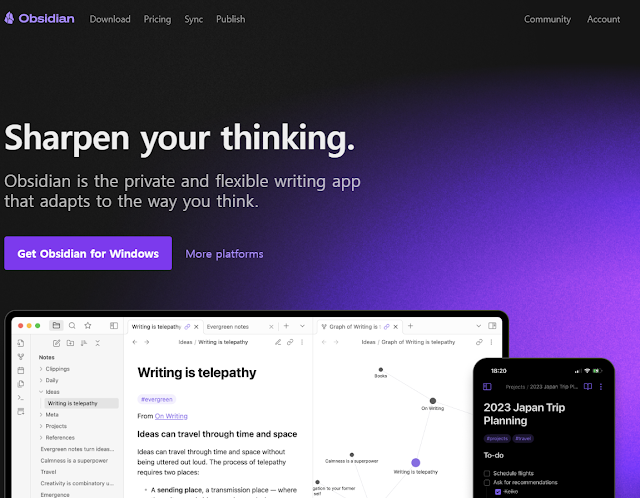



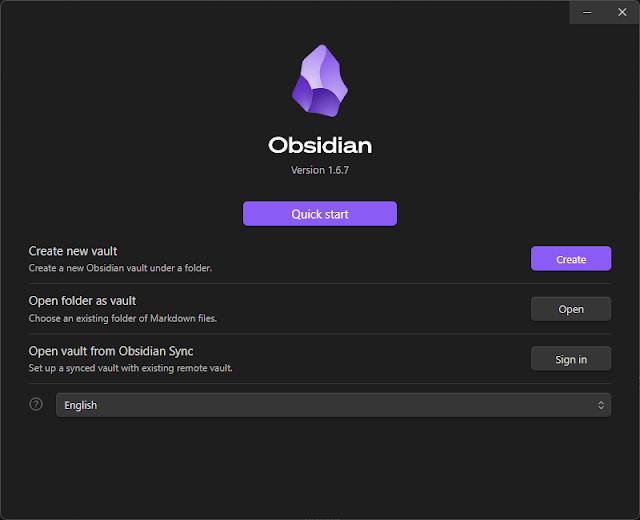





댓글 쓰기